Konfigurasi HotLink Protection di cPanel – Panduan Blog OnlineKonfigurasi HotLink Protection di cPanel
Kami berusaha menyediakan website yang berguna untuk pengetahuan para pembaca, panduan singkat dan sederhana ini semoga menjadi jalan bagi kalian yang mengalami kesulitan dalam membuat blog di dunia maya, kami mengambil sumber dari blog Panduan Blog Online.com seandainya kalian berkenan langsung mengunjungi website tersebut, selamat menikmati!
Cara konfigurasi HotLink protection di cPanel akan kami bahas dalam tutorial ini. Fitur ini memungkinkan Anda untuk memblokir website lain yang menggunakan link file (contoh: file gambar) yang ada di website Anda. Apabila Anda tidak menggunakan fitur ini, website lain dapat menggunakan gambar Anda secara langsung, dan ini dapat meningkatkan penggunaan bandwidth akun hosting Anda. Untungnya, cPanel telah memiliki fitur yang dapat melindungi link bernama HotLink protection.
Apa yang Anda Butuhkan?
Sebelum Anda memulai langkah pada tutorial ini, pastikan bahwa Anda:
- Memiliki akses ke cPanel akun hosting
Langkah 1: Akses Fitur HotLink Protection
Silakan login ke cPanel Anda dan klik menu HotLink protection yang terletak pada kolom Security.

Langkah 2: Cara Konfigurasi HotLink Protection
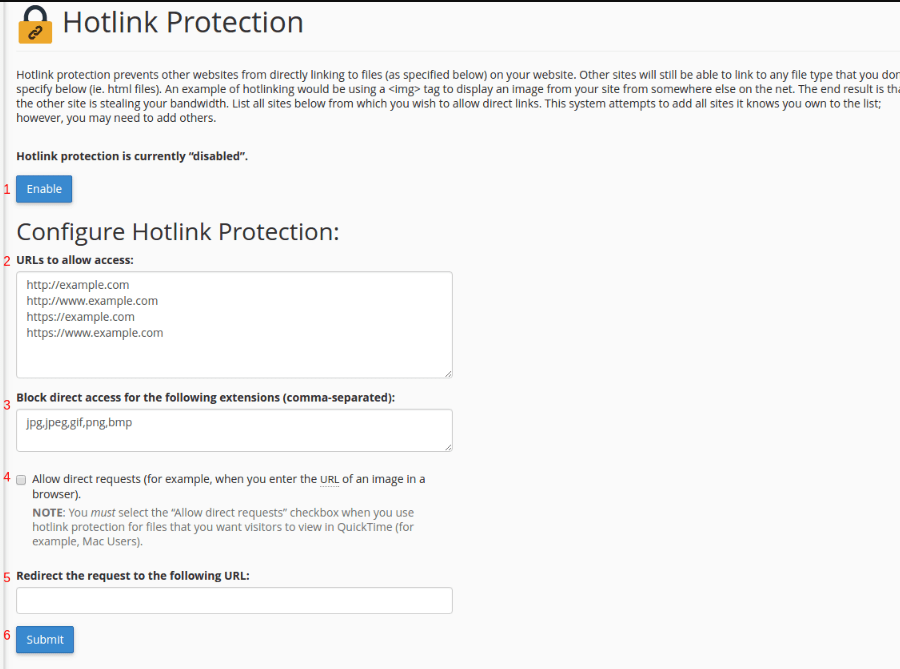
Berikut adalah penjelasan pada fitur HotLink Protection.
- Enable – Tombol untuk mengaktifkan HotLink protection. Jika Anda ingin menambahkan website yang dapat menggunakan link file pada website Anda, silakan baca nomor 2-6 di bawah ini.
- URLs to allow access – Silakan masukkan website yang Anda izinkan untuk menggunakan link file pada website Anda. Secara default, kolom ini akan berisi nama domain Anda.
- Block direct access for the following extensions (comma-separated) – Di sini Anda dapat memisahkan ekstensi file yang ingin diproteksi.
- Allow direct requests – Silakan beri tanda centang jika Anda mengizinkan akses secara langsung melalui browser. Sebagai contoh, gambar yang diakses melalui URL domainanda.com/gambar.png.
- Redirect the request to the following URL – Pilihan ini berguna jika Anda ingin mengalihkan request yang diblokir ke URL tertentu. Sebagai contoh, salah satu halaman dari domain Anda (http://domainanda.com/halaman.php).
- Klik tombol Submit untuk menyimpan perubahan.
Saat ini seharusnya file pada server Anda sudah tidak dapat digunakan pada website lain.
[ecko_alert color=”gray”]PENTING – Jika gambar atau video pada server Anda tidak tampil setelah fitur ini diaktifkan, silakan cek kembali apakah domain Anda sudah ditambahkan pada kolom URLs to allow access.[/ecko_alert]
Kesimpulan
Tutorial ini dapat membantu mengaktifkan HotLink protection pada cPanel Anda. Adanya fungsi ini mampu mencegah file digunakan secara langsung pada website orang lain. Dalam jangka panjang, hal ini dapat mengamankan penggunaan bandwidth pada server.
Apakah Anda masih memiliki pertanyaan? Jangan ragu untuk menyampaikannya pada kolom komentar di bagian akhir halaman ini! Kemudian, jangan lupa klik Subscribe untuk terus mendapatkan ulasan terbaru seputar dunia online


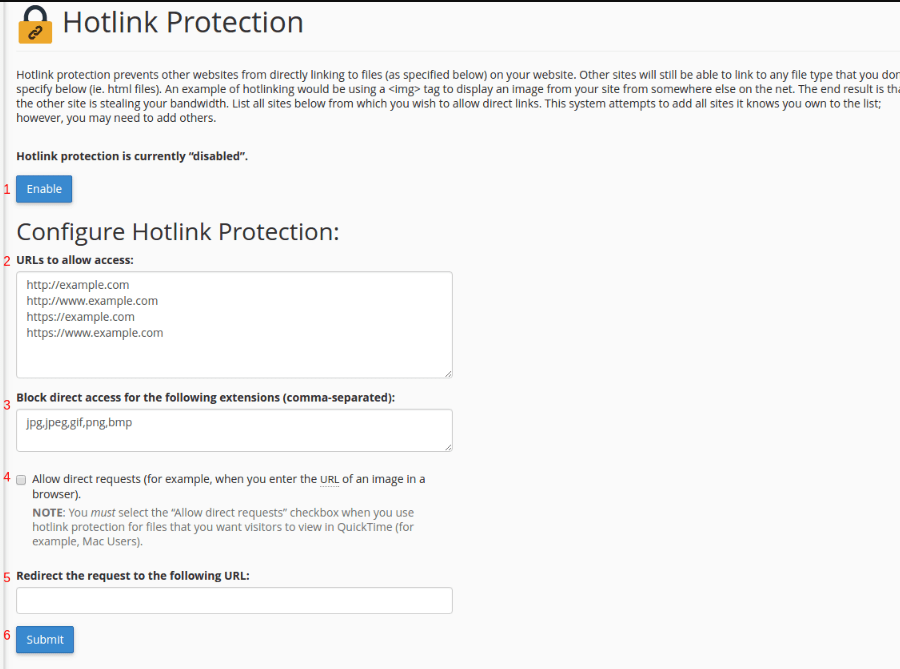
No comments:
Post a Comment